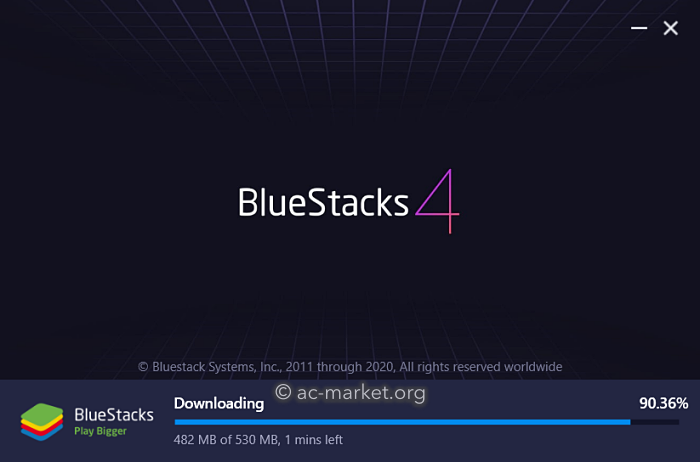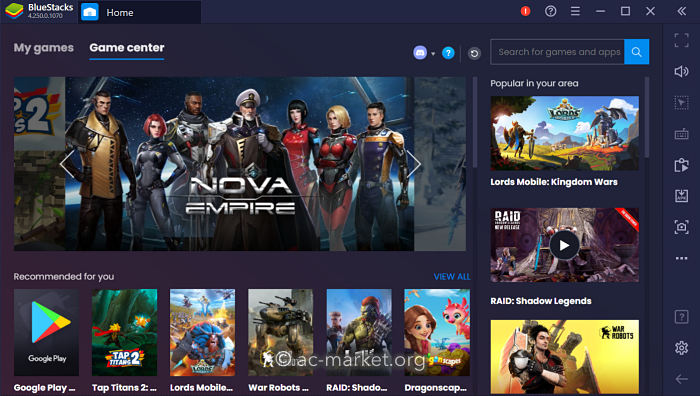Vuoi usare le tue app e i tuoi giochi preferiti di Android sul tuo PC o Mac? Allora tutto ciò di cui hai bisogno è il lettore BlueStacks.
BlueStacks è un emulatore di Android gratuito che ti permette di giocare su PC o Mac ai giochi di Android come PuBG e Fortnite.
Come scaricare BlueStacks:
- Clicca su uno dei link qui sopra per scaricare BlueStacks sul tuo computer
- Trova il file sul tuo computer e cliccaci sopra
- Clicca su Accetta i Termini e le condizioni
- Clicca per installare
- Scegli l’installazione online o offline: quella online dura un paio di minuti, quella offline almeno 15 minuti
- Ora attendi che BlueStacks venga installato
Come usare l’app BlueStacks:
- Clica su Avvia per aprire BlueStacks e consentire il caricamento e la configurazione: potrebbero volerci alcuni minuti
- Al termine, vedrai la schermata principale di BlueStacks: ci sono già alcune app installate, incluso il Play Store
- Seleziona il Play Store e configura il tuo account: utilizza un account Google esistente o creane uno nuovo
- Segui le indicazioni sullo schermo per completare la configurazione: se lo desideri, puoi saltare la configurazione e continuare a installare i file
- Al termine del processo la barra laterale destra ti mostrerà molte opzioni di BlueStacks, inclusi il trasferimento dei file, l’installazione di file e molto altro
Funzionalità di BlueStacks:
- Modalità di gioco più veloce e più fluida – la velocità è una priorità e BlueStacks è un emulatore incredibilmente veloce, e uno dei più fluidi. Tutte le impostazioni delle prestazioni sono personalizzabili, anche l’impostazione del numero di CPU da utilizzare e la RAM. Per la modalità base di gioco scegli 2 CPU e 1,5 GB di RAM.
- Compatibilità per i controller esterni – la maggior parte delle persone trova i controller molto più facili da usare per i giochi e BlueStacks offre la piena compatibilità per tutti i controller esterni, cosa che la maggior parte dei dispositivi Android non offre.
- Emulazione del dispositivo – BlueStacks emula il tuo dispositivo Android, inclusi numero di telefono, modello, numero IMEI e altro, oltre a un sacco di funzionalità specifiche del dispositivo.
- Accesso al root – con SuperUser, BlueStacks è rootato fin dall’inizio, consentendo un facile accesso ai file del PC o del Mac.
Domande frequenti:
- Cos’è BlueStacks?
BlueStacks è un programma per computer che ti consente di eseguire app Android sul tuo computer. Emula il sistema operativo mobile di Android sul tuo computer per usare app e giochi Android.
- Quanto è sicuro BlueStacks?
BlueStacks è sicuro da scaricare e utilizzare. È un emulatore di Android affidabile.
- Come si disinstalla BlueStacks?
L’app BlueStacks può essere disinstallata dal tuo Mac e PC Windows, proprio come qualsiasi altro programma per computer. Puoi trovare i dettagli per disinstallare un programma sul PC nella pagina linkata e qui su un computer Mac OSX.
- Quali sono gli svantaggi di BlueStacks?
BlueStacks è relativamente più lento di altri emulatori di Android come Nox Player.
- Come posso risolvere il blocco di BlueStacks durante il caricamento?
- Riavvia il computer
- Controlla se la virtualizzazione è abilitata sul tuo sistema e se il tuo computer soddisfa i requisiti minimi di sistema. Guarda questo video
- Libera la RAM del tuo computer e aumenta la RAM destinata a BlueStacks
- Controlla e aggiorna i driver della scheda grafica del tuo computer alla versione più recente
- Configura correttamente il tuo antivirus
- Come installo BlueStacks sul mio Mac?
Puoi installare BlueStacks sul tuo computer Mac scaricando l’app dal link sopra e installarla seguendo i passaggi indicati.
- Il mio PC è a 32 bit. Di quale versione di BlueStacks ho bisogno per eseguire le app Android a 32 bit?
È necessario scaricare la versione di BlueStacks a 32 bit.
- Il mio PC è a 64 bit. Di quale versione di BlueStacks ho bisogno per eseguire le app Android a 64 bit?
È necessario scaricare la versione di BlueStacks a 64 bit e abilitare sul computer la virtualizzazione.
- Come faccio a copiare i file del mio PC su BlueStacks 4?
- Avvia BlueStacks e clicca sull’opzione Libreria
- Avvia le app di sistema
- Clicca su Media Manager
- Una volta trovato il file che desideri importare, per importare i file Windows su Android clicca su Apri nella schermata che viene visualizzata
- Ora dovresti trovare il tuo file in BlueStacks
- Che cosa sono le impostazioni di gioco PUBG Mobile per BlueStacks?
Se vuoi giocare a PuBG Mobile sul tuo PC, devi prima eseguire una piccola configurazione:
- Apri BlueStacks e vai sul lato destro dello schermo; clicca sull’icona della lampadina
- Si apre la finestra di guida del gioco; fai clic su Impostazioni e vedrai diverse opzioni da modificare
- Clicca su Risoluzione di gioco per modificare la risoluzione nel gioco. Più alta metti la risoluzione, maggiori sono le risorse di sistema utilizzate ma la grafica è migliore
- Clicca su Qualità grafica per definire gli elementi dell’ambiente di gioco. La grafica HD ti offre una trama molto più nitida, ma richiederà di più dalla tua scheda grafica
- Facendo clic su Ulteriori informazioni verranno fornite informazioni su tutte le impostazioni di gioco
- Fai clic su Salva modifiche quando hai finito le modifiche da fare, quindi riavvia il gioco in modo che esse siano effettive
Valutazione degli utenti: